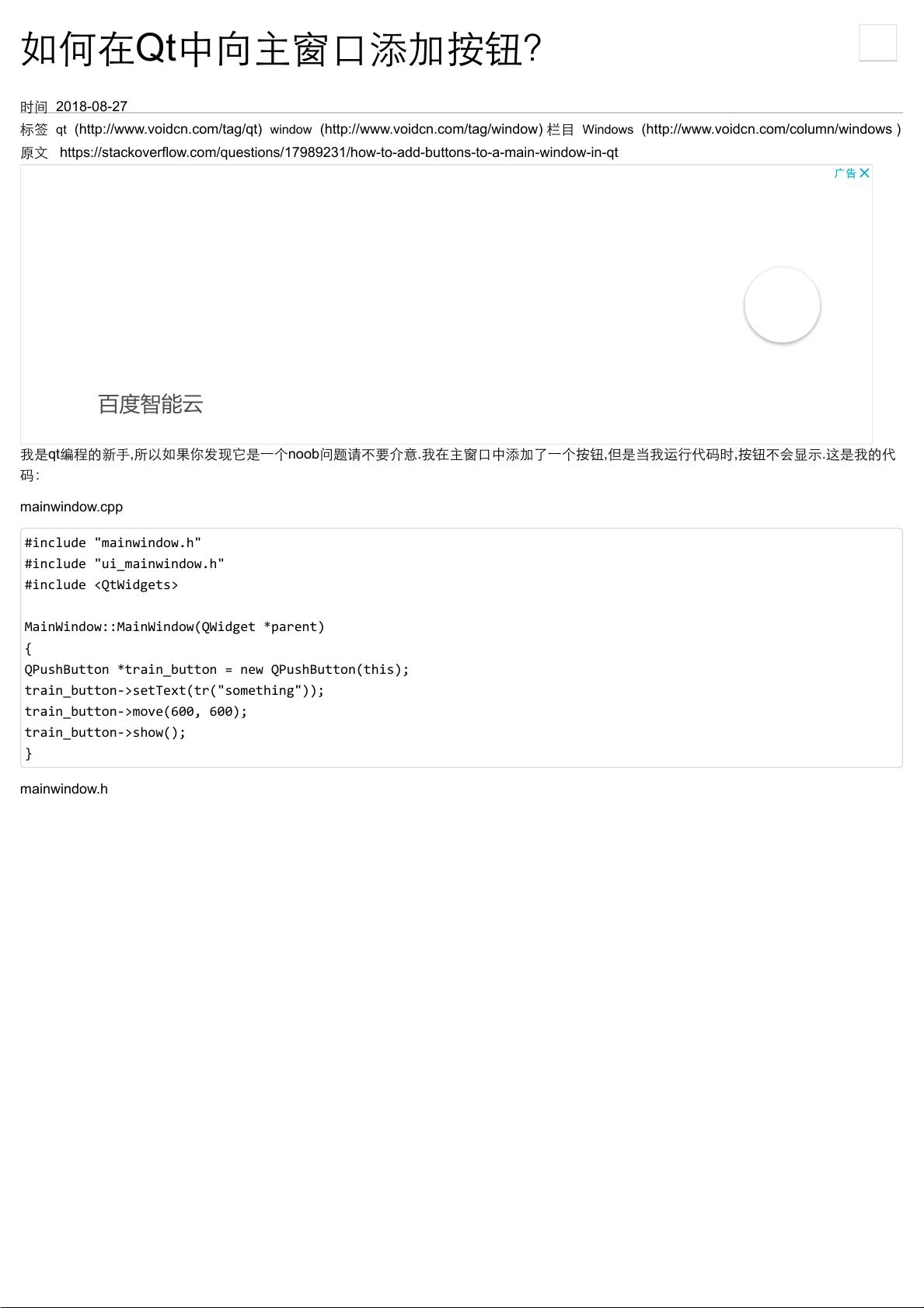Qt新手教程:在主窗口添加按钮
需积分: 0 161 浏览量
更新于2024-08-05
收藏 1.26MB PDF 举报
在Qt中向主窗口添加按钮是构建用户界面的基本操作。在提供的代码示例中,开发者试图在`MainWindow`类中创建一个按钮,但遇到了按钮未显示的问题。以下是对这个问题的详细解释和解决方案:
首先,我们需要理解Qt中的窗口架构。`QMainWindow`是Qt提供的一种窗口类,通常用于构建具有菜单栏、工具栏和状态栏等复杂布局的主窗口。在`QMainWindow`中,内容通常被放置在一个中央小部件(central widget)内,这个小部件可以是任何继承自`QWidget`的类,如`QWidget`、`QScrollArea`或`QDockWidget`等。
在`mainwindow.cpp`中,开发者创建了一个新的`QPushButton`对象`train_button`并设置了其文本和位置。然而,他们没有将这个按钮添加到任何特定的父窗口或小部件中,这就是为什么按钮没有显示的原因。正确的做法是将按钮添加到主窗口的中央小部件上。
为了实现这一点,你需要做以下几步:
1. 在`mainwindow.h`中,包含`ui_mainwindow.h`头文件,这会引入由Qt Designer生成的UI类,其中包含了对主窗口布局的所有控件的定义。
```cpp
#include "ui_mainwindow.h"
```
2. 在`mainwindow.cpp`的`MainWindow`构造函数中,首先调用`setupUi(this)`来初始化由Qt Designer生成的用户界面。这将自动设置主窗口的中央小部件和其他UI元素。
```cpp
MainWindow::MainWindow(QWidget *parent)
: QMainWindow(parent)
{
ui = new Ui::MainWindow;
ui->setupUi(this); // 添加这行代码
QPushButton *train_button = new QPushButton(this);
train_button->setText(tr("something"));
train_button->move(600, 600);
ui->centralWidget()->addWidget(train_button); // 将按钮添加到中央小部件
}
```
3. 为了确保在窗口关闭时正确清理资源,需要在`MainWindow`的析构函数中删除`ui`,但不要删除`train_button`,因为它已经作为子窗口添加到了`centralWidget()`中,Qt会自动处理其内存管理。
```cpp
MainWindow::~MainWindow()
{
delete ui;
}
```
通过上述修改,按钮现在应该会在主窗口的中央小部件中显示,并且在窗口关闭时会被正确清理。在实际开发中,通常会使用布局管理器(如`QVBoxLayout`、`QHBoxLayout`或`QGridLayout`)来自动调整控件的位置和大小,而不是直接使用`move()`函数,这样可以确保在不同分辨率和窗口大小下,按钮依然可见且布局合理。
在Qt中,学习如何正确地组织用户界面和管理控件是非常重要的。Qt提供了丰富的文档和示例,帮助开发者理解和掌握这些概念。此外,Qt Designer是一个可视化工具,可以帮助快速创建和预览用户界面,对于初学者来说尤其有用。通过不断实践和学习,你可以更好地掌握Qt框架,创建出功能丰富的跨平台应用程序。
110 浏览量
323 浏览量
2019-04-02 上传
2010-08-29 上传
2009-12-19 上传
2023-07-12 上传
2023-06-11 上传
2023-07-12 上传
2023-06-08 上传
白羊带你成长
- 粉丝: 27
- 资源: 328
最新资源
- 掌握Jive for Android SDK:示例应用的使用指南
- Python中的贝叶斯建模与概率编程指南
- 自动化NBA球员统计分析与电子邮件报告工具
- 下载安卓购物经理带源代码完整项目
- 图片压缩包中的内容解密
- C++基础教程视频-数据类型与运算符详解
- 探索Java中的曼德布罗图形绘制
- VTK9.3.0 64位SDK包发布,图像处理开发利器
- 自导向运载平台的行业设计方案解读
- 自定义 Datadog 代理检查:Python 实现与应用
- 基于Python实现的商品推荐系统源码与项目说明
- PMing繁体版字体下载,设计师必备素材
- 软件工程餐厅项目存储库:Java语言实践
- 康佳LED55R6000U电视机固件升级指南
- Sublime Text状态栏插件:ShowOpenFiles功能详解
- 一站式部署thinksns社交系统,小白轻松上手